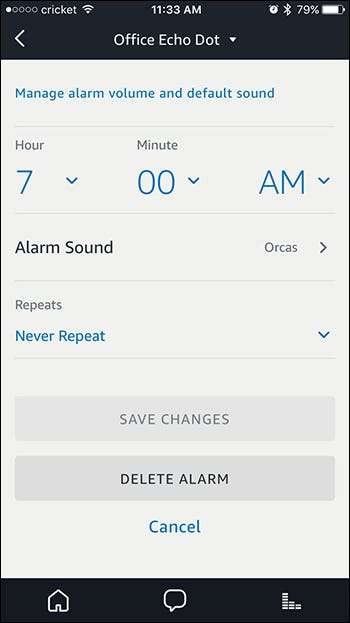Der er meget Amazon Echo kan gøre, inklusive at vække dig med praktiske alarmer og sørge for, at lasagnen ikke brænder i ovnen med nemme at indstille timere. Læs videre, når vi viser dig, hvordan du opretter og administrerer begge dele.
RELATEREDE: Sådan opsættes og konfigureres dit Amazon Echo
Indstilling og styring af timere
For at indstille en timer kan du bruge følgende stemmekommandoer:
- “Alexa, set a timer for [amount of time, like 20 minutes]”.
- “Alexa, set a timer for [absolute time, like 9:00 PM]”.
Du kan være nysgerrig efter den sidste, for det ser meget ud som at indstille en alarm. Når du indstiller en alarm (som vi kommer til om et øjeblik), indstiller du en tilbagevendende alarm. Når du indstiller en timer med en absolut tid, er det mere som en påmindelse: den slukker kun en gang og sletter derefter sig selv. Så hvis du f.eks. Har brug for et skub for at stoppe med at arbejde og tage nogle ærinder kl. 16, kan du indstille en engangstimer. Du kan dog også bare indstil en faktisk påmindelse , nu hvor Alexa har de indbyggede.
Hvis du har brug for flere timere på én gang, kan du navngive timere, så du ikke får dem blandet med hinanden. For eksempel, hvis du har brug for at indstille en timer til vasketøjet og en timer til lasagnen i ovnen, kan du gøre dette:
- “Alexa, indstil en vasketimer i 1 time”.
- “Alexa, set a lasagna timer for 20 minutes”.
Når en navngivet timer går ud, lyser dit ekko ikke kun og får timeren til at lyde, men Alexa vil også sige, "Din vasketøjstimer er færdig".
Når du har startet en timer (uanset om du har navngivet den eller ej), kan du administrere den og foretage ændringer med din stemme:
- "Alexa, hvor meget tid er der tilbage til (vasketøjstimeren)?".
- "Alexa, hvilke timere er indstillet?".
- “Alexa, annuller timeren (lasagne)”.
Der er mere, du kan gøre med timere, men du skal åbne Alexa-appen på din telefon. For at se dine alarmer og timere skal du starte med at trykke på menuikonet øverst til højre på skærmen.

Vælg "Alarmer og alarmer".
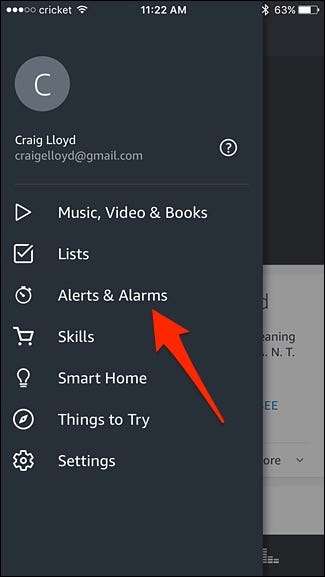
Tryk på fanen "Timere" til højre.
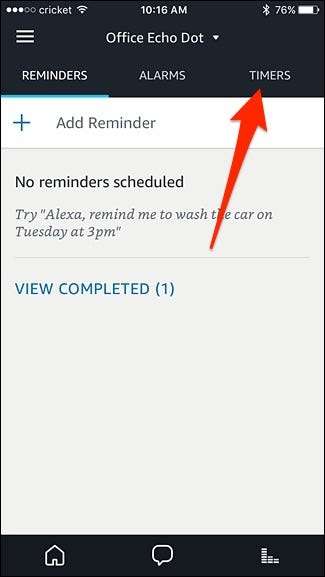
Når de er åbne, ser du en liste over alle de timere, du aktuelt har indstillet, inklusive navnet på hver timer, hvis du har navngivet dem (ellers er det bare tomt).
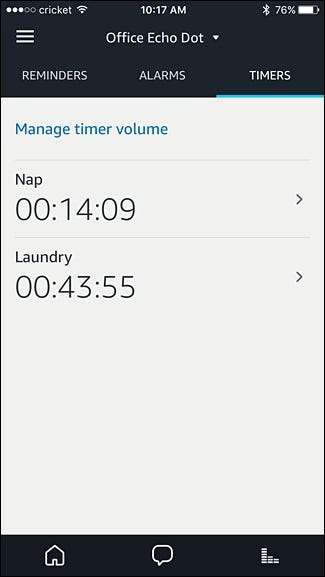
Tryk på en timer for at administrere den. Derfra kan du enten pause eller annullere timeren.
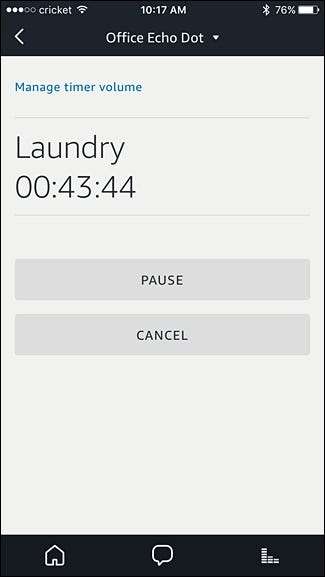
Desværre kan du ikke oprette timere i Alexa-appen - du kan kun gøre det fra et ekko ved hjælp af din stemme. Du kan heller ikke annullere alle dine timere på én gang, hverken ved hjælp af din stemme eller appen.
For at skifte Echo-enheder (hvis du har flere Echo-enheder i dit hus), skal du trykke på den nedadvendte pil mod toppen og vælge den Echo-enhed, du vil administrere. Timere og alarmer er specifikke for hver Echo-enhed og synkroniseres desværre ikke mellem flere enheder.

Du kan også trykke på “Administrer timervolumen” for at indstille et uafhængigt lydstyrkeniveau, der kun bruges til timere, hvilket kan være nyttigt, hvis du vil have advarslerne om timere og alarmer til at være høje, men ikke nødvendigvis vil have noget andet blaring i hele huset med samme volumen.
Indstilling og styring af alarmer
Ligesom timere kan du bruge din stemme til at oprette alarmer. Du kan indstille en alarm ved hjælp af følgende stemmekommandoer:
- “Alexa, vækk mig 900.0004”.
- “Alexa, indstil en alarm til [time, like 3PM]”.
Derudover er der en anden alarmkommando, som du kan udløse:
- “Indstil en alarm til [amount of time, like 30 minutes] fra nu af”.
Vi er dog ikke særlig store fans af denne kommando. Problemet er, at det ikke opretter en alarm, men snarere en timer, som igen er engangsbrug snarere end tilbagevendende.
Ud over at indstille en alarm kan du bruge følgende kommandoer til at tjekke ind og manipulere den, ligesom med timerne:
- "Alexa, hvad er min alarm indstillet til?".
- “Alexa, udsæt”. Dette udsætter alarmen i 9 minutter.
- “Alexa, annuller alarm til [previously set time]”. Dette deaktiverer, men sletter ikke alarmen.
For den sidste kommando er det vigtigt at bemærke, at du bliver nødt til at tænde den pågældende alarm igen, hvis du ønsker at bruge den igen.
For at komme til alarmindstillingerne skal du åbne Alexa-appen, vælge menuikonet og vælge "Alarmer og alarmer" i sidemenuen, ligesom du gjorde med timere. Derefter skal du trykke på fanen "Alarmer" for at få vist og administrere alarmer.
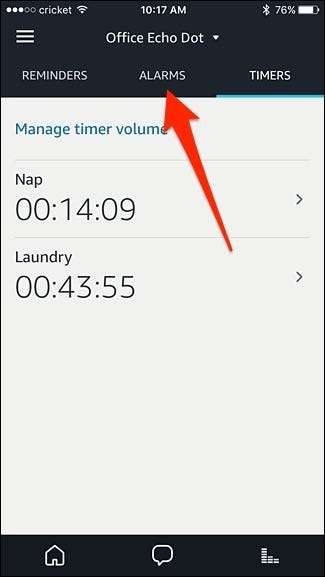
Du kan nu se alle dine alarmer, du har indstillet. Husk, alarmer synkroniseres ikke på tværs af Echo-enheder og vil kun gå ud på Echo-enheden, som du oprindeligt indstillede den til.

Fra denne skærm kan du slukke for alarmer og tænde dem hver gang, samt styre alarmlydstyrken og lyden, der bruges ved at trykke på "Administrer alarmlydstyrke og standardlyd".
Hvis du trykker på en alarm, kan du redigere den eller slette den helt.